Netflix amplia controle dos pais para conteúdo infantil; veja como ligar

A quarentena parou aulas em todo o país, logo, a criançada está em casa. Assim, milhares de crianças e adolescentes devem estar assistindo à Netflix, mas o catálogo do serviço de streaming inclui uma porção de conteúdos não recomendados para esse público.
Sabendo disso, a empresa resolveu mudar algumas de suas configurações parentais. E os pais nunca tiveram tanto poder. Veja abaixo quais são elas, e como ativá-las.
Crie um perfil para cada pessoa
Essa não é uma função nova, mas é essencial para que as novidades possam ser postas em prática. A Netflix permite que você crie até cinco perfis por conta.
A ideia é justamente que cada membro da família use um perfil, para que o algoritmo do sistema entenda quais são suas preferências e indique conteúdos mais parecidos com seus gostos. De quebra, isso permite que você impeça seu filho pequeno de ver filmes de terror.
O processo é relativamente fácil. Se você estiver no aplicativo, selecione "Mais"; caso esteja no computador, clique no seu ícone (localizado no canto superior direito). Em ambos os casos, vá para "Gerenciar Perfis".
Basta clicar no quadrado com o "+" interior e você pode criar um novo perfil. Depois disso, basta escolher um ícone e nomear a nova persona. É bastante intuitivo e rápido.
Defina o conteúdo que cada um verá
ado a etapa mais básica, já dá para começar a controlar o que cada perfil pode ar. Quando cada um tiver o seu, basta configurá-los.
Selecione o ícone da pessoa que você quer editar. Se ela tiver menos de 12 anos, clique em "Criança" e, automaticamente, nenhum programa voltado para adolescentes ou adultos irá aparecer para ela.
Se isso não te satisfaz, dá para refinar um pouco mais. Em "Séries e filmes permitidos", você determina se o perfil deve exibir os seguintes conteúdos: "Apenas para crianças pequenas", "Crianças de todas as idades", "Adolescentes e mais novos" ou "Todos os níveis de maturidade".

Proteja seu perfil
Não adianta nada você definir um perfil voltado para sua filha de seis anos se ela entrar na sua página e dar de cara com os conteúdos para maiores que você está consumindo. Por isso, coloque uma senha de o ao seu sistema.
Para fazer isso, você precisa de um computador.
e a página Conta em netflix.com/. Abra a seção "Controle dos pais" do perfil que deseja bloquear. Altere a configuração "Bloqueio de perfil" e digite a senha de sua conta Netflix na tela.
Marque a caixa Exigir PIN para ar o perfil selecionado (depois, se desistir da exigência, basta desmarcar essa mesma caixinha). Digite os quatro números do PIN. Voilá: essa é sua senha de o.
Não entendeu? O GIF abaixo exemplifica, caso você tenha perdido algum o:
Agora se você tem em casa uma criança extremamente engenhosa, talvez ela saque em pouco tempo que criando um novo perfil na home, ela teria o a todos os conteúdos não bloqueados. Genial, mas não imprevisível: a Netflix contou com essa traquinagem.
Na mesma área do o anterior, selecione "Exigir PIN para adicionar novos perfis".

Não permita maratonas
Sua filha adolescente dificilmente vai começar a estudar se um episódio emendar no outro. E a criança mais nova não vai sossegar se sempre que (finalmente) um capítulo da Galinha Pintadinha acabar, o próximo começar imediatamente.
Se parar no meio de uma maratona de não é fácil para adultos, crianças e adolescentes precisam de uma força de vontade maior para desligar a Netflix. Mas, adultos podem desligar a reprodução automática de perfis infantis.
Para isso, mais uma vez, e sua conta e abra a seção "Controle dos pais", no perfil-alvo. Em "Configurações de Reprodução" há uma caixinha com os dizeres "Iniciar automaticamente o próximo episódio de uma série em todos os aparelhos". Por padrão, ela está ativada; clique-a para desligar essa função.
Desative as prévias
Toda série e filme tem um pequeno trecho que dá um gostinho do que aparece na produção. Às vezes é um trailer, às vezes uma cena, depende do que a Netflix preparou para o produto em questão.
Se isso incomodava pais porque não havia controle do que seria exibido, agora dá para desligar.
e as "Configurações de Reprodução" do perfil que você deseja modificar. Desmarque, então, "Reproduzir automaticamente as prévias ao navegar em todos os aparelhos". Simples assim.
Saiba o que as crianças estão assistindo
Você não precisa ficar imaginando o que seus filhos têm visto. Dá para saber em detalhes. Ainda na seção "Controle dos pais", da conta, clique em "O que foi Assistido", e uma lista será exibida para você.
Bloqueie um título específico
Fez o truque ado e não gostou do que encontrou? Tudo bem: dá para bloquear exatamente aquilo que te desagradou.
Sim, você já sabe onde é: Conta > "Controle dos pais" no perfil desejado. Escolha, então "Restrições de visualização". O sistema pedirá sua senha e após isso, selecione "Restrições de títulos".
Digite o nome da série ou filme que você não quer que suas crianças assistam. Quando a produção aparecer, clique nela. Uma lista com tudo que você quer bloquear aparecerá em vermelho; clique em "Enviar".
Agora que você já sabe fazer tudo fica a pergunta: e aí, vai ativar as novas funções? Conta para a gente aqui nos comentários!
SIGA TILT NAS REDES SOCIAIS
- Twitter: https://twitter.com/tilt_uol
- Instagram: https://www.instagram.com/tilt_uol/
- WhatsApp: https://uol.page.link/V1gDd
- Grupo no Facebook Deu Tilt: http://bit.ly/FacebookTilt

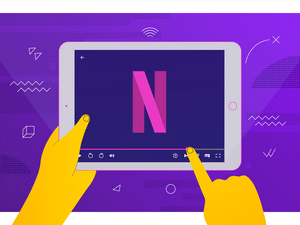
















ID: {{comments.info.id}}
URL: {{comments.info.url}}
Ocorreu um erro ao carregar os comentários.
Por favor, tente novamente mais tarde.
{{comments.total}} Comentário
{{comments.total}} Comentários
Seja o primeiro a comentar
Essa discussão está encerrada
Não é possivel enviar novos comentários.
Essa área é exclusiva para você, , ler e comentar.
Só s do UOL podem comentar
Ainda não é ? Assine já.
Se você já é do UOL, faça seu .
O autor da mensagem, e não o UOL, é o responsável pelo comentário. Reserve um tempo para ler as Regras de Uso para comentários.